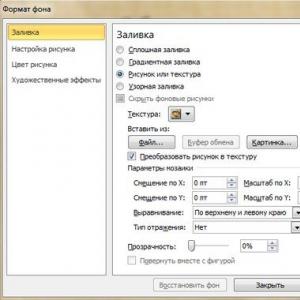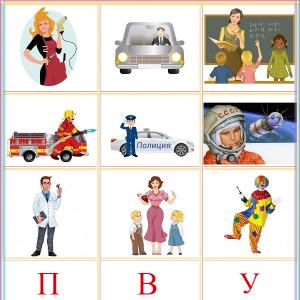Pe lumia 640 transferul de date nu funcționează bine. Utilizarea Windows Phone ca modem pentru a accesa Internetul
Sistemul de operare mobil Windows Phone se dezvoltă acum foarte activ și este greu de argumentat cu asta. Am si un Windows Phone (Nokia Lumia 925) si sunt foarte multumit de el. Sincer să fiu, m-am săturat de Android, vreau ceva nou. Dar acest articol nu este despre Lumia mea și nu despre ce sistem de operare este mai bun. Telefoanele pe acest sistem de operare funcționează stabil, iar în ceea ce privește accesarea la Internet prin Wi-Fi, totul este la fel de bine.
De exemplu, de câteva luni nu am observat o singură problemă în care Nokia Lumia să nu vrea să se conecteze la Wi-Fi, sau internetul să nu funcționeze.
Dar, după cum am observat, există diverse întrebări despre probleme care apar în continuare atunci când încercați să conectați un telefon pe Windows Phone la Wi-Fi sau după conectare. De regulă, acestea sunt probleme atunci când se stabilește conexiunea la rețeaua wireless, dar site-urile de pe telefon nu se deschid. Sau, de exemplu, când Nokia Lumia nu vede rețeaua Wi-Fi. Și nu vede doar una, rețeaua dorită, ci le vede pe cele vecine.
În acest articol, vom încerca să ne dăm seama de ce pot apărea probleme la conectarea Windows Phone la rețelele wireless și cum să rezolvăm aceste probleme. În acest moment, versiunea WP 8 (Voi arăta exemplul acestei versiuni), o actualizare la Windows Phone 8.1 va veni în curând. Poate că vor exista unele schimbări în lucrul cu rețelele wireless.
Windows Phone se conectează la Wi-Fi, dar internetul nu funcționează
Aceasta este probabil cea mai frecventă problemă. Și, de regulă, nu smartphone-ul este de vină pentru această problemă, ci punctul de acces (routerul) în sine. Conectezi telefonul la rețea, cum să faci asta am scris în articol, se conectează (starea: conexiune stabilită), dar când încerc să deschid site-ul în browser, apare o eroare: „Nu se poate afișa pagina”. Aplicații precum VKontakte, Twitter, Skype nu pot accesa Internetul.
Când smartphone-ul nu poate obține o adresă IP
De obicei, routerele distribuie ei înșiși adresele IP, au un server DHCP activat. Dar, se întâmplă ca DHCP să fie dezactivat dintr-un motiv oarecare (când, de exemplu, IP-ul este înregistrat manual pe dispozitive). Sincer să fiu, nu am găsit cum puteți introduce manual o adresă IP pe Windows Phone 8. Cred că în Windows Phone 8.1, această problemă va fi rezolvată.
Dacă telefonul dvs. nu poate obține un IP, atunci cel mai probabil veți vedea o eroare, ceva de genul: „Telefonul nu se poate conecta la rețeaua Wi-Fi, deoarece rețeaua nu răspunde. Vă rugăm să încercați din nou mai târziu". Sau, lângă numele rețelei, va fi doar o inscripție "protejat".
 Trebuie să verificați dacă serverul DHCP este activat în setările routerului. Dacă nu, atunci activați-l. Cum se face asta, am scris într-un articol separat. Vedeți după titlul „Verificarea dacă serverul DHCP este activat pe routerul Wi-Fi”.
Trebuie să verificați dacă serverul DHCP este activat în setările routerului. Dacă nu, atunci activați-l. Cum se face asta, am scris într-un articol separat. Vedeți după titlul „Verificarea dacă serverul DHCP este activat pe routerul Wi-Fi”.
De asemenea, puteți încerca pe care funcționează rețeaua dvs. wireless. Încercați, de exemplu, numai n, sau g.
Nokia Lumia nu vede rețeaua Wi-Fi
Când scriu Nokia Lumia, atunci voi introduce orice telefon pe Windows Phone 🙂, ei bine, înțelegi.
A evidențiat pe un forum o problemă pe care Lumia (nu-mi amintesc exact ce model), nu am văzut rețeaua wireless de acasă. Pur și simplu nu era în lista de rețele disponibile pentru conectare. Problema nu este rară și poate fi observată pe orice dispozitiv.
Așadar, în cazul sistemului de operare de la Microsoft, vă voi sfătui și să schimbați canalul pe care ruterul vă transmite rețeaua wireless. Cum se face acest lucru este scris în detaliu. Deoarece interferența pe canal este cea care cauzează de obicei astfel de probleme. Încercați un canal static, nu modul automat. Și nu pune canalul deasupra celui de-al 12-lea.
Postfaţă
Se pare că a scris despre toate problemele populare. Dacă vă confruntați cu o altă problemă în funcționarea internetului prin Wi-Fi pe Windows Phone sau cunoașteți câteva soluții noi la problemele descrise mai sus, puteți împărtăși informații utile în comentarii. Nu fi leneș 🙂
Ați văzut vreodată un smartphone fără o conexiune la internet funcțională? Dacă da, atunci foarte rar. Este dificil pentru o persoană modernă să-și imagineze propriul telefon/comunicator (de exemplu, Dell Venue Pro, HTC Arrive, HTC 7 Pro, HTC HD7, HTC HD7S, HTC Mozart, HTC Surround, HTC Trophy, HTC Titan, HTC Titan II , HTC Radar, HTC 8S , HTC 8X, Nokia Lumia 510, Nokia Lumia 610, Nokia Lumia 710, Nokia Lumia 800, Nokia Lumia 900, Nokia Lumia 520, Nokia Lumia 620, Nokia Lumia 720, Nokia Lumia 820, Nokia Lumia 920, LG Optimus 7, LG Quantum , Samsung Focus, Samsung Omnia 7, SamsungFocus Flash, SamsungFocus S, SamsungOmnia W, Samsung Ativ S, Huawei Ascend W1) fără o conexiune la internet funcțională, ceea ce oferă smartphone-ului mai multe caracteristici și noi caracteristici. Prin urmare, dacă deveniți un fericit proprietar al unui telefon Windows Phone 7.X sau Windows Phone 8, configurați imediat o conexiune la Internet activă pe acesta. Desigur, este posibil să primiți setări automate de la operatorul dvs. de telefonie mobilă, dar de foarte multe ori acestea fie nu vin deloc, fie nu este posibil să le salvați. În acest caz, va trebui să le setați manual:
- Mergem la Meniul->Setări.
- Apoi paragraful Transfer de date.
- Mai departe Adăugați hotspot.


Și aici este necesar să intri Nume de utilizator, Parolași APN(punct de acces). Iată o listă pentru diverși operatori:
- Punct de acces (APN): internet.mts.ru
- Nume utilizator: mts
- Parola: mts
Megafon:
- Punct de acces (APN): internet
- Parola: lăsați necompletat.
Linie dreaptă:
- Punct de acces (APN): internet.beeline.ru
- Nume de utilizator: beeline
- Parola: Beeline
TELE 2:
- Punct de acces (APN): internet.tele2.ru
- Nume de utilizator: nu este necesar
- Parola: nu completați
- Punct de acces (APN): internet.life.com.by
- Nume utilizator: lăsați necompletat.
- Parola: lăsați necompletat.
MTS Belarus:
- Punct de acces (APN): mts
- Nume utilizator: mts
- Parola: mts
Prima captură de ecran este Windows Phone 7.x, a doua este Windows Phone 8.x


După ce ați salvat toate setările, încercați să încărcați o pagină în Internet Explorer pe telefon sau testați Internetul în orice fel. Dacă nu funcționează, reporniți dispozitivul. De asemenea, nu uitați să includeți Transfer de date. Acest lucru se poate face mergând la Meniul->Setări->Transfer de dateși pune glisorul pe WP7 sau selectează Inclus din lista derulantă din WP8.
În viața modernă, internetul a intrat aproape în viața noastră, utilizatorul are întotdeauna nevoie de acces constant la informații online, e-mail și comunicare socială. Prin urmare, după ce cumpărați un smartphone bazat pe sistemul de operare Windows Phone, probabil că unul dintre primele lucruri pe care trebuie să le faceți este să configurați internetul și, așadar, să începem.
Cum să configurați Internetul pe sistemul de operare Windows Phone
Întreaga procedură nu este dificilă. Dar din anumite motive ridică adesea o mulțime de întrebări, să punem totul pe rafturi. Totul nu va dura mai mult de 5 minute.
Primul lucru de făcut este să accesați secțiunea „Setări” și să accesați elementul „Punctul de acces” (de obicei este situat chiar în partea de jos). Apoi selectați „Adăugați” și introduceți datele tehnice pentru operatorul dvs.
Mai jos sunt setările pentru principalii operatori pentru Rusia. Toate setările sunt verificate și dacă vreo modificare le vom actualiza în articolul nostru. În această ordine, punctul de acces (APN), numele de utilizator și parola. Semnul „-” înseamnă că câmpul este lăsat necompletat.
MTS:
internet.mts.ru
mts
mts
Megafon:
Internet
—
—
Linie dreaptă:
internet.beeline.ru
linie dreaptă
linie dreaptă
TELE 2:
internet.tele2.ru
—
—
MTS Belarus:
mts
mts
mts
Baikalwestcom Irkutsk:
inet.bwc.ru
—
—
De exemplu, vom oferi o captură de ecran pentru operatorul Megafon, această setare este ușor de realizat deoarece, în afară de punctul în sine, nu trebuie să introduceți nimic suplimentar 🙂

După ce ați introdus setările de internet în Windows Phone, în modul „transfer de date”, selectați activat, iar în paragraful conexiune rapidă 3G. Apoi alegem să salvăm și să testăm Internetul în orice browser convenabil.
Dacă internetul nu funcționează, reporniți dispozitivul. Asta e tot, dacă mai ai întrebări suplimentare, scrie-le în comentarii.
Nu întotdeauna, dacă trebuie să accesați rețeaua mondială de pe un computer sau laptop, există acces la un punct de conexiune WiFi. Ieșirea din situație poate fi posibilitatea de a utiliza Windows Phone ca modem.În acest caz, pentru a configura corect dispozitivul, va fi necesar un minim de acțiuni și timp.
Cum se conectează Windows Phone ca modem
Capacitatea de a utiliza smartphone-uri pentru a se conecta la Internet prin intermediul unui PC sau laptop nu este o opțiune nouă. Anterior, aceasta ar necesita utilizarea unui cablu USB, dar în prezent, toate echipamentele necesare pentru a distribui semnalul sunt deja încorporate în dispozitivul mobil.
Transmisia se realizează fără fir, adică atunci când această opțiune este activată, smartphone-ul devine un router WiFi care transmite un semnal către alte dispozitive. Această caracteristică este disponibilă pe toate versiunile sistemului de operare cu teracote.Cu toate acestea, există o serie de mici diferențe pentru fiecare dintre ele opt dispozitive.
Modul Tethering pe Windows Phone este activat prin activarea acestei funcții în secțiunea de meniu „Setări”. Când este activat, în bara de stare a smartphone-ului va apărea un indicator special. Pentru a începe să utilizați dispozitivul pentru a distribui semnalul Internet, trebuie să efectuați următoarele algoritm de acțiuni.
- Asigurați-vă că opțiunea de transfer de date de pe smartphone este activată și că este disponibilă o conexiune la internet. Acest lucru se poate face în secțiunea „Rețea” din meniul de setări.
- Reveniți la meniul de setări generale și găsiți un element numit „Partajare Internet”.
- Activați funcția făcând clic pe acest element, astfel încât să apară marcajul „Activat”.
important înainte, cum se activează modul hotspot pe Windows Phone Verificați dacă această funcție este acceptată de operatorul dvs. actual. De regulă, distribuția unei rețele de la un smartphone la alte dispozitive se numește tethering și se plătește suplimentar.
Când activați funcția „Partajare Internet”, computerul sau laptopul dvs. va detecta independent o nouă rețea disponibilă. Trebuie doar să selectați conexiunea dorită din lista propusă.
Cum să utilizați Windows Phone ca sursă de rețea
Unii proprietari de dispozitive cu sistemul de operare de la Microsoft doresc să-și folosească smartphone-ul pentru o conexiune prin cablu, și nu ca punct de conectare la WiFi. În consecință, subiectul de Cum se utilizează Windows Phone ca modem USB. Pentru a stabili o conexiune prin cablu, este necesar accesul la fișierele de sistem ale dispozitivului. Și că Microsoft nu oferă utilizatorilor săi din cauza politicii de securitate. De aceea Windows Phone ca modem prin USB nu poate fi conectat la un PC.

Când utilizați un dispozitiv mobil ca punct de conectare la rețea, puteți seta o parolă și un nume pentru acesta, care vor fi afișate pe toate dispozitivele conectate. Pentru a face acest lucru, faceți următoarele:
- - deschideți secțiunea de setări din meniul dispozitivului;
- - găsiți elementul „Internet partajat” și, ținând-l apăsat, selectați opțiunea „Instalare”;
- - completati campurile care apar.
Și măcar folosiți Windows Phone ca modem USB Dacă nu puteți, rețeaua wireless va deveni complet accesibilă dispozitivelor din apropiere. Cu toate acestea, merită să ne amintim câteva caracteristici care însoțesc funcționarea dispozitivului în acest mod.
- Când rețeaua publică este activată, nu puteți utiliza conexiunea fără fir din alte surse. Adică smartphone-ul va putea transmite doar conexiunea operatorului de telefonie mobilă, și nu cea pe care o primește din surse terțe.
- Inainte de, Cum se folosește Windows Phone ca modem trebuie să vă familiarizați cu restricțiile existente ale operatorului de telefonie mobilă. Acest lucru se datorează faptului că toate dispozitivele conectate la o rețea comună funcționează conform aceluiași plan tarifar ca și dispozitivul în sine.

Având în vedere întrebarea cum să utilizați Windows Phone ca modem prin rețeaua fără fir este, de asemenea, de remarcat faptul că nu toți operatorii de telefonie mobilă oferă un astfel de serviciu. De asemenea, folosind Internetul general, nu numai că puteți conecta un alt dispozitiv la World Wide Web, ci și puteți crea o rețea locală separată.
Cartelă SIM, număr, tarif
- pe site: selectați un nou tarif, faceți clic pe butonul „Switch to tarif” din pagină;
- în aplicația MegaFon sau în Contul personal.
- Cum să deblochezi un număr?
- Dacă rămâneți fără bani în contul dvs. și numărul este blocat, completați-vă soldul. Numărul este activat după ce datoria este rambursată.
- Dacă nu ați folosit numărul de mai mult de 90 de zile, acesta poate fi blocat. Pentru a restabili numărul, contactați salonul MegaFon cu pașaportul. Dacă numărul nu a fost transferat altui abonat în acest timp, veți primi o nouă cartelă SIM cu același număr.
Aflați dacă numărul poate fi restabilit trimițând un SMS gratuit de la un SIM MegaFon valid către. În mesaj, indicați numărul pe care doriți să îl restaurați, numele complet al proprietarului. - Dacă numărul este blocat după pierderea cartelei SIM, puteți obține gratuit o nouă cartelă SIM cu același număr, contactând salonul MegaFon cu pașaportul.
- Dacă ați setat o blocare, numărul va fi deblocat automat în ziua în care alegeți să opriți blocarea.
Au fost utile informațiile? Nu chiarRecenzie trimisă. Mulțumesc!
- Cum să obțineți o nouă cartelă SIM păstrând numărul de telefon?
Aplicați cu pașaportul la orice salon MegaFon din Regiunea Acasă, pe teritoriul căruia a fost încheiat contractul. Puteți obține o nouă cartelă SIM gratuit și puteți continua să utilizați numărul dvs. Tariful și toți termenii de serviciu rămân aceleași, nu este necesară încheierea unui nou contract pentru furnizarea de servicii de comunicații.
Au fost utile informațiile? Nu chiarRecenzie trimisă. Mulțumesc!
- Cum să-ți păstrezi numărul?
Numărul rămâne al tău atâta timp cât soldul este pozitiv. Dacă nu utilizați numărul și nu activați serviciul de blocare, atunci cel puțin o dată la 90 de zile trebuie să utilizați servicii de comunicare: apeluri efectuate, apeluri primite, trimitere SMS, trimitere și primire MMS, acces la Internet. Dacă nu utilizați servicii de comunicații mai mult de 90 de zile calendaristice la rând la tarifele pentru apeluri și mai mult de 180 de zile calendaristice la rând la tarifele pentru Internet, taxa de abonament pentru păstrarea numărului începe să fie percepută zilnic.
În cazul neutilizarii serviciilor de comunicații pentru oricare dintre numerele de abonat combinate pe un singur cont personal mai mult de 90 (nouăzeci) de zile calendaristice la rând, contractul de prestare a serviciilor de comunicații privind acest număr de abonat se consideră reziliat la data iniţiativa abonatului.
Cuantumul taxei de abonament pentru păstrarea numărului, condițiile debitării acestuia și perioada la sfârșitul căreia contractul de prestare a serviciilor de comunicații va fi reziliat și numărul poate fi transferat altui abonat, este indicată în descriere. a tarifului dvs. Il gasiti in sectiunea Tarife sau Arhiva tarife.
Dacă nu utilizați servicii de comunicare mai mult de 90 de zile cu un sold zero sau negativ al Contului dvs. Personal, contractul este considerat reziliat din inițiativa dumneavoastră. Dacă numărul nu a fost transferat unei alte persoane, acesta poate fi restabilit completând o cerere în salonul MegaFon.
Dacă intenționați să nu utilizați comunicațiile mobile pentru o perioadă lungă de timp (mai mult de 90 de zile), blocați-vă numărul.
Au fost utile informațiile? Nu chiarRecenzie trimisă. Mulțumesc!
-
- Utilizați serviciul Codurile telefonice ale operatorilor de telefonie mobilă. Introduceți numărul de mobil care vă interesează în bara de căutare și faceți clic pe butonul „Verifică”. Sub bara de căutare vor fi afișate numele operatorului și regiunea.
- Formează o echipă * 629 # . Apoi introduceți în orice format numărul de mobil pe care doriți să îl verificați. Pe ecran vor fi afișate informații despre operator și regiune.
Au fost utile informațiile? Nu chiarRecenzie trimisă. Mulțumesc!
- Cum să reînnoiești contractul sau să schimbi numărul?
Puteți alege un număr la încheierea unui contract de furnizare de servicii de comunicații sau puteți înlocui numărul dvs. de telefon actual.
Luați un număr frumos, ușor de reținut într-un magazin online sau într-un salon MegaFon.
Costul unei camere depinde de clasa camerei: simplă, bronz, argint, aur, platină și tipul de numerotare: federală sau oraș. Mai multe detalii despre costul camerei în descrierea serviciului de Selectare Număr.
Serviciul funcționează în două moduri:
- unidirecțional: apelantul va auzi mesajul „Dispozitivul abonatului este oprit sau nu este acoperit de rețea”;
- modul bidirecțional: apelantul va primi un SMS cu noul tău număr.
În orice mod, vei primi un SMS cu numărul persoanei care a sunat la numărul tău anterior.
Serviciul nu funcționează dacă soldul vechiului număr este negativ sau zero și, de asemenea, dacă vechea cartelă SIM este blocată.
Au fost utile informațiile? Nu chiarRecenzie trimisă. Mulțumesc!
- De ce am nevoie pentru a determina numerele apelanților?
Pentru a face acest lucru, ai serviciul Caller ID, care îți permite să stabilești numerele celor care te sună. Serviciul nu necesită conexiune și nu există nicio taxă de abonament.
Au fost utile informațiile? Nu chiarRecenzie trimisă. Mulțumesc!
- De ce nu am primit un număr?
Este posibil ca numărul să nu fie determinat dacă apelantul a activat serviciul AntiAON. De asemenea, este posibil să nu fie determinat numărul de clienți ai altor operatori sau clienți MegaFon ai altor sucursale.
Au fost utile informațiile? Nu chiarRecenzie trimisă. Mulțumesc!
Pentru a afla numele și condițiile tarifului actual, accesați Contul personal și selectați secțiunea „Tarif” sau formați o comandă gratuită * 105 * 3 #
Puteți schimba tariful
Puteți trece la orice tarif, cu excepția celui de arhivă. Costul tranziției este indicat pe pagina tarifului selectat.
La modificarea tarifului, pachetele de minute, SMS și Internet conectate în cadrul tarifului actual se vor „epuiza” și nu vor fi valabile la noul tarif. Taxa de abonament anulată nu este recalculată.
Recenzie trimisă. Mulțumesc!
Servicii, optiuni
- Accesați secțiunea Solduri privind pachetele de servicii din Contul dvs. personal.
- Deschideți secțiunea Solduri pachet de servicii din aplicația MegaFon.
- Personalizați widgetul.
Utilizați orice mod convenabil:
Widget - un element al aplicației MegaFon Contul personal. Nu este necesar să intri în aplicație - pe ecranul smartphone-ului tău vor fi afișate minutele rămase, SMS-urile, megaocteții, soldul contului personal.
Pentru ca widgetul să funcționeze, instalați aplicația MegaFon pe contul dvs. personal smartphone/tabletă. Pentru sistemul de operare Android, aplicația trebuie instalată în memoria smartphone-ului, nu în memoria SD. Accesați setările smartphone-ului și activați widgetul.
Aspectul widget-ului și numărul de reziduuri care vor fi afișate simultan pe ecranul smartphone-ului diferă în funcție de sistemul de operare.
Au fost utile informațiile? Nu chiarRecenzie trimisă. Mulțumesc!
Internet mobil
- Ce să faci dacă internetul mobil nu funcționează sau viteza a scăzut?
- Verificați-vă soldul și completați-l dacă este necesar. Pentru a verifica soldul, tastați comanda * 100 # sau accesați Contul dvs. personal. Internetul funcționează doar cu un sold pozitiv. Dacă ați încărcat recent contul, așteptați câteva minute pentru ca internetul să funcționeze din nou.
- Verificați restul pachetului de internet. Deschideți aplicația MegaFon sau accesați Contul personal și în secțiunea „Servicii”, selectați Solduri pachet de servicii. Dacă volumul inclus al Internetului s-a terminat, conectați una dintre opțiunile de extindere a Internetului.
- Verificați dacă serviciul dvs. de Internet mobil este conectat tastând comanda * 105 * 4 * 4 #
- Asigurați-vă că aveți transferul de date activat. Puteți verifica acest lucru în setările smartphone-ului sau tabletei dvs. din secțiunea „Conexiune de date”, „Conexiune de date” sau „Rețea mobilă” (numele poate diferi în funcție de dispozitive).
- Reporniți dispozitivul (opriți și porniți).
- Opriți Wi-Fi pe smartphone/tabletă (când utilizați un router de la MegaFon, Wi-Fi trebuie să rămână activat).
- Mutați cartela SIM pe alt dispozitiv. Dacă și internetul mobil nu funcționează pe alt dispozitiv, contactați cel mai apropiat salon MegaFon cu un act de identitate pentru a înlocui cartela SIM. La înlocuirea cartelei SIM, numărul de telefon nu se va schimba, serviciul este oferit gratuit.
Pentru a afla adresa celui mai apropiat salon, deschide aplicația MegaFon. - Când utilizați Internetul printr-un modem/router: Reinstalați aplicația MegaFon Internet, încercați să conectați modemul/routerul la un alt port USB al computerului, actualizați software-ul modemului/routerului. Cele mai recente versiuni ale software-ului le puteți descărca gratuit din magazinul online MegaFon. Găsiți modemul sau routerul în director și accesați fila „Fișiere”.
Au fost utile informațiile? Nu chiarRecenzie trimisă. Mulțumesc!
- Ce este 4G+, cum să începeți să-l utilizați și cum are loc tranziția de la rețeaua 2G/3G la 4G+?
Au fost utile informațiile? Nu chiarRecenzie trimisă. Mulțumesc!
- Cum să reîncărcați un cont?
Alegeți orice mod convenabil:
- Încărcați contul cu un card bancar sau un portofel electronic în secțiunea Plăți.
- Pe pagina principală a Contului dvs. personal, vă puteți completa contul, precum și contul altui abonat Megafon, cu un card bancar.
- Configurați singur plata automată în contul personal de pe site sau contactați un specialist din salonul MegaFon pentru ajutor. Cu acest serviciu, soldul va fi reîncărcat automat de pe cardul dumneavoastră bancar.
- Dacă nu este posibil să plătiți chiar acum, utilizați serviciul de plată Promised.
- Un alt abonat MegaFon vă poate transfera bani din contul său folosind serviciul de transfer mobil. Pentru a trimite o solicitare unui alt abonat, utilizați serviciul gratuit Plătiți pentru mine.
- Dacă sunteți client al Sberbank și cardul dvs. bancar este legat de un număr de telefon, introduceți suma necesară într-un SMS și trimiteți-o la numărul sau utilizați aplicația Sberbank-Online.
Au fost utile informațiile? Nu chiarRecenzie trimisă. Mulțumesc!
- Cum să păstrați legătura cu un sold negativ sau zero?
- Pentru ce perioada pot primi detaliile?
Puteți comanda detalii unice pentru una sau mai multe zile, periodice - pentru o lună calendaristică sau puteți primi lunar un rezumat al tuturor angajărilor și plăților.
Detaliile dumneavoastră sunt stocate timp de 36 de luni calendaristice (chiar și după încetarea contractului).
Dacă ați activat serviciul „Detalierea periodică a facturii”, atunci un raport detaliat este trimis pe e-mailul dumneavoastră o dată pe lună (aproximativ în a 10-a zi a fiecărei luni). Puteți primi un raport luna următoare după conectarea serviciului.
Au fost utile informațiile? Nu chiarRecenzie trimisă. Mulțumesc!
- gratuit în Contul Personal sau în aplicația MegaFon;
- gratuit prin e-mail;
- prin poștă, costul serviciului este de 100 ₽ pe lună;
- in cel mai apropiat salon, in acest caz costul va fi de 50 ₽ pentru fiecare zi de detaliere comandata.
- De ce nu pot fi indicate toate informațiile în detaliu?
Taxa de abonament se percepe în conformitate cu Termenii de abonament.
Pentru a afla ce abonamente sunt conectate, accesați Contul personal, selectați secțiunea „Servicii și opțiuni”, subsecțiunea „My”, care va afișa o listă de abonamente conectate la numărul dvs. de abonament
Au fost utile informațiile? Nu chiarRecenzie trimisă. Mulțumesc!
- Cum să vă dezabonați?
Au fost utile informațiile? Nu chiarRecenzie trimisă. Mulțumesc!
- Pot să ascult înregistrarea convorbirii mele telefonice?
MegaFon nu înregistrează apelurile de la abonați.
Au fost utile informațiile? Nu chiarRecenzie trimisă. Mulțumesc!
- Cum se configurează redirecționarea apelurilor?
Puteți seta sau anula redirecționarea apelurilor în meniul telefonului sau în contul personal. Consultați termenii și costul configurarii redirecționării apelurilor pe pagina de servicii.
Dacă redirecționarea apelurilor setată nu funcționează, verificați dacă există restricții asupra numărului dvs. și dacă numărul este corect.
Au fost utile informațiile? Nu chiarRecenzie trimisă. Mulțumesc!
- Ce este tehnologia VoLTE și de ce aveți nevoie pentru a o folosi?
Serviciul este disponibil abonaților MegaFon la toate tarifele, este oferit atât în regiunea Home cât și în roaming.
Au fost utile informațiile? Nu chiarRecenzie trimisă. Mulțumesc!
-
- Ai activat automat serviciul Am primit un apel de la S . Veți primi o notificare sub forma unui apel pierdut de la persoana care a încercat să vă contacteze, indicând ora și numărul de apeluri. Serviciul este gratuit.
- Activați serviciul Cine a sunat+. Veți primi SMS-uri despre un apel pierdut sau mesaje vocale pe robotul telefonic. Când „Cine a sunat+” este conectat, serviciul „Am primit un apel de la S” se va dezactiva automat.
Au fost utile informațiile? Nu chiarRecenzie trimisă. Mulțumesc!
Ați activat deja serviciul Zero Problems, cu ajutorul căruia puteți primi SMS-uri, apeluri în regiunea dvs. de domiciliu și puteți apela la numere gratuite și 8-800 550-05-00 în Rusia.
Serviciul este conectat gratuit, nu există taxă de abonament.
Serviciul este disponibil numai în regiunea Acasă în termen de 30 de zile de la momentul blocării. Roamingul nu funcționează.
Pentru a suna cu un sold insuficient, folosește serviciul Apel pe cheltuiala unui prieten, iar interlocutorul tău va plăti apelul. Apelează „ 000 ” și numărul de abonat, începând cu „ 8 " sau " 7 ", de exemplu: 000792ХXXXXXXX.
Serviciul este valabil doar pentru apelurile către numerele MegaFon.
Pentru a credita o sumă condiționată în contul dvs. în orice moment convenabil și pentru a continua să utilizați serviciile mobile, activați Plata Promisă tastând comanda * 106 # . Serviciul este platit.
Au fost utile informațiile? Nu chiarRecenzie trimisă. Mulțumesc!
Raportul detaliat conține toate informațiile despre apeluri, SMS, MMS și acces la Internet cu data, ora, durata și costul pentru o anumită perioadă. De asemenea, puteți găsi informații despre costurile de roaming.
Au fost utile informațiile? Nu chiarRecenzie trimisă. Mulțumesc!
Îl poți obține în mai multe moduri:
În Contul Personal, puteți comanda detalii pentru ultimele 6 luni calendaristice. Informații pentru o dată anterioară pot fi comandate la cel mai apropiat salon.
Au fost utile informațiile? Nu chiarRecenzie trimisă. Mulțumesc!
Pentru a afla cine v-a sunat în timp ce telefonul era oprit, în afara acoperirii rețelei sau când nu ați putut răspunde, activați serviciul Cine a sunat+. Veți primi un SMS de apel pierdut în numele persoanei care a încercat să vă sune. SMS-ul va indica numărul și ora apelurilor.
Au fost utile informațiile? Nu chiarRecenzie trimisă. Mulțumesc!
- Pentru ce perioada pot primi detaliile?
Ajutor de urgență
- Cum să sunați la serviciul de urgență?
Număr unic de apel de urgență:
1 - Pompieri;
2 - politie;
3 - de urgență;
4 — serviciul de urgență al rețelei de gaze.
Numere de telefon de urgență:
De urgență - ;
Apelurile către numerele de urgență sunt gratuite. Puteți suna dacă nu există bani în cont și chiar și de pe un telefon fără cartelă SIM.
Au fost utile informațiile? Nu chiarRecenzie trimisă. Mulțumesc!
- Ce ar trebui să fac dacă telefonul meu este pierdut sau furat?
Blocați numărul.
Perioada de blocare gratuită - 7 zile. Apoi, taxa lunară începe să fie anulată. Toate serviciile de comunicare de pe numărul înainte de activarea blocării sunt plătite de dvs. Dacă telefonul dvs. este furat sau pierdut, vă rugăm să ne anunțați cât mai curând posibil. Acest lucru este necesar pentru ca un hoț sau o persoană care îți găsește telefonul să nu poată folosi banii din contul tău.
Obțineți o nouă cartelă SIM cu numărul dvs. vechi.
Încercați să găsiți un telefon.
Contactați poliția și scrieți o declarație despre furt. Este posibil ca telefonul dvs. să fie găsit.
Dacă ți-ai pierdut iPhone-ul sau iPad-ul, folosește funcția Găsește-mi iPhone-ul.
Dacă v-ați pierdut telefonul Android, utilizați funcția de găsire a dispozitivului.
Au fost utile informațiile? Nu chiarRecenzie trimisă. Mulțumesc!
- Cum să te protejezi de escroci?
Au fost utile informațiile? Nu chiarRecenzie trimisă. Mulțumesc!
- Cum sunt furnizate serviciile de comunicații de urgență?
- Cum să sunați la serviciul de urgență?
Roaming
- Cum să utilizați serviciile de comunicare în timp ce călătoriți în Rusia și în întreaga lume?
Când călătoriți prin țara noastră, nu sunt necesare acțiuni suplimentare pentru a utiliza serviciile de comunicare. Singura condiție este să aveți un echilibru pozitiv.
Când plecați în alte țări, precum și în Republica Crimeea și orașul Sevastopol, unde nu există o rețea MegaFon, trebuie să vă asigurați că ați activat serviciul Roaming. Este necesar pentru a putea folosi serviciile de comunicații în rețelele altor operatori.
- 8 800 550-05-00 +7 926 111-05-00 de oriunde în lume;
- Cont personal sau aplicație MegaFon;
- contactați salonul MegaFon cu un pașaport.
Au fost utile informațiile? Nu chiarRecenzie trimisă. Mulțumesc!
- apelați Serviciul de asistență la 8 800 550 0500 în Rusia sau +7 926 111-05-00 din oriunde în lume;
- scrieți la chatul de asistență din Contul personal sau aplicația MegaFon;
- contactați salonul MegaFon cu un pașaport.
- Cum să vă conectați și să deconectați serviciile în roaming și să cheltuiți mai puțin în același timp?
Cel mai simplu și mai convenabil mod este aplicația mobilă MegaFon sau Contul personal. Veți putea să verificați soldul, să activați sau să dezactivați serviciile și opțiunile, să comandați detalierea cheltuielilor și să puneți o întrebare de asistență în chat.
În roaming, nu trebuie să modificați setările pentru Internetul mobil.
Notă!
Unele telefoane pot restricționa roamingul de date. Accesați setări și verificați dacă este activat internetul mobil în roaming.
Au fost utile informațiile? Nu chiarRecenzie trimisă. Mulțumesc!
- De ce nu funcționează internetul meu mobil în roaming?
- Nu sunt suficienți bani în cont. Verificați soldul și completați-l dacă este necesar.
- Telefonul nu poate găsi rețeaua.
Încercați să reporniți telefonul și selectați manual rețeaua. Accesați setările, găsiți elementul „Selectare rețea / Operator”, selectați „Manual” sau deselectați „Automat”. Selectați o rețea din lista propusă. Când telefonul se conectează la rețea, va apărea acces la Internet. - Roamingul de date este dezactivat în setările telefonului.
Accesați setări și verificați dacă este activat internetul mobil în roaming.
Au fost utile informațiile? Nu chiarRecenzie trimisă. Mulțumesc!
Costul serviciilor de comunicare în timpul călătoriei în Rusia poate diferi de costul din regiunea de origine. Condiții detaliate le găsești în Contul tău Personal, în descrierea tarifului tău sau cu ajutorul unei echipe gratuite * 139 #
Au fost utile informațiile? Nu chiarRecenzie trimisă. Mulțumesc!
Nu există o rețea MegaFon în Republica Crimeea și în orașul Sevastopol, așa că asigurați-vă că ați activat serviciul de roaming înainte de călătorie. Este necesar pentru a putea folosi serviciile de comunicații în rețelele altor operatori.
Cum să aflați dacă roamingul este activat pe numărul dvs.:
Costul serviciilor il puteti afla pe pagina sau in descrierea tarifului dumneavoastra.
Au fost utile informațiile? Nu chiarRecenzie trimisă. Mulțumesc!
- Cum să utilizați serviciile de comunicare în timp ce călătoriți în Rusia și în întreaga lume?
- Ce să faci dacă internetul mobil nu funcționează sau viteza a scăzut?